 Дуже часто користувачі ноутбука стикаються з проблемою відсутності інтернету, хоча начебто підключення по Wi-Fi є. Зазвичай в таких випадках на значку мережі в треї – з’являється знак жовтий знак.
Дуже часто користувачі ноутбука стикаються з проблемою відсутності інтернету, хоча начебто підключення по Wi-Fi є. Зазвичай в таких випадках на значку мережі в треї – з’являється знак жовтий знак.
Найчастіше таке відбувається при зміні налаштувань роутера (або взагалі при заміні роутера), заміні провайдера інтернету (в цьому випадку провайдер налаштує мережа вам сам і видасть необхідні паролі для підключення і подальшого налаштування), при перевстановлення ОС Windows. Частково, в одній із статей, ми вже розібрали основні причини, по яким може бути проблеми з мережею Wi-Fi. У цій хотілося б доповнити і розширити цю тему.

Без доступу до інтернету… На значку мережі горить знак жовтий знак. Досить часта помилка…
І так… почнемо.
Зміст:
- 1. Перевірка параметрів підключення до інтернету
- 2. Налаштовуємо MAC адреси
- 3. Налаштовуємо Windows
- 4. Особистий досвід – причина помилки “без доступу до інтернету”
1. Перевірка параметрів підключення до інтернету
Завжди слід починати з основного…
Особисто я першим ділом в таких випадках перевіряю, чи не збилися налаштування в роутері. Справа в тому, що іноді, при скачках напруги в мережі, або при його відключенні в процесі роботи роутера можуть збитися налаштування. Можливо, що хтось випадково змінив ці налаштування (якщо ви не один(одна) працюєте за комп’ютером).
Найчастіше адреса для підключення до налаштувань роутера виглядає так: http://192.168.1.1/
Пароль і логін: admin (маленькими латинськими літерами).
Далі в налаштуваннях підключення перевірте налаштування для доступу в інтернет, які надав вам провайдер.
Якщо у вас здійснюється підключення по PPoE (найпоширеніше) – то вам необхідно вказати пароль і логін для установки з’єднання.
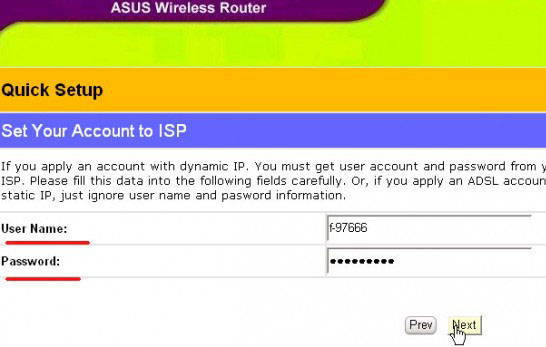
Зверніть увагу на вкладку “WAN” (у всіх роутерах повинна бути вкладка зі схожою назвою). Якщо ваш провайдер здійснює підключення не за динамічним IP (як у випадку з PPoE) – можливо вам буде потрібно задати тип підключення L2TP, PPTP, Static IP і інші налаштування та параметри (DNS, IP тощо), які вам повинен був надати провайдер. См. уважно свій договір. Можна скористатися послугами підтримки.
Якщо ви поміняли роутер або мережеву карту, на якій провайдер спочатку підключав вас інтернету – необхідно налаштувати емуляцію MAC адреси (емулювати треба той MAC-адресу, який був зареєстрований у вашого провайдера). MAC-адресу у кожного мережевого пристрою свій унікальний. Якщо не хочете емулювати, значить потрібно новий MAC адресу повідомити своєму провайдеру інтернету.
2. Налаштовуємо MAC адреси
Намагаємося розплутатися…
Багато плутають різні MAC адреси, з-за цього підключення та налаштування інтернету можуть зайняти досить тривалий час. Справа в тому, що нам доведеться працювати з декількома MAC адресами. По-перше, важливий MAC-адресу, який був зареєстрований у вашого провайдера (зазвичай це MAC-адресу мережевої карти або роутера, який спочатку використовувався для підключення). Більшість провайдерів, просто, прив’язують MAC адреси в цілях додаткового захисту, деякі цього не роблять.
По-друге, рекомендую вам поставити фільтрацію у вашому роутері так, щоб по MAC адресу мережевої карти ноутбука – йому видавався кожного разу один і ті ж внутрішній локальний IP. Це дозволить надалі без проблем прокинути порти, більш тонко налаштувати програми для роботи з інтернетом.
І так…
Клонування MAC адреси
1) Дізнаємося MAC адресу мережевої карти, яка спочатку була підключена провайдером інтернету. Найпростіший спосіб – через командний рядок. Просто відкрийте її з меню “ПУСК”, а потім вбийте “ipconfig/all” і натисніть ENTER. Повинні побачити приблизно наступну картину.

mac-адресу
2) Далі відкриваєте налаштування роутера, і шукайте приблизно наступне: “Clone MAC”, “Emulations MAC”, “Заміна МАК…” та ін. усі можливі похідні від цього. Наприклад, в роутері “TP-LINK” ця установка знаходиться в розділі “NETWORK”. См. картинку нижче.
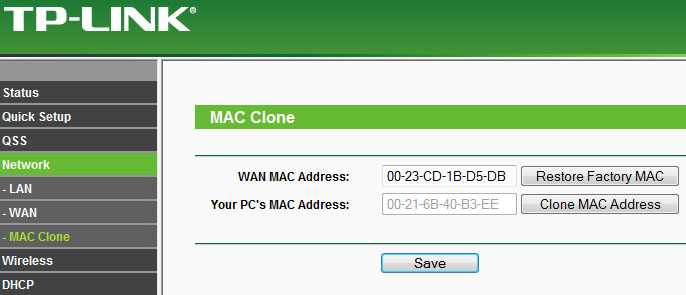
3. Налаштовуємо Windows
Мова йтиме, звичайно ж, про налаштування мережевого підключення…
Справа в тому, що часто буває так, що налаштування мережевого підключення залишилися старими, а обладнання (який-небудь) ви поміняли. Або змінилися налаштування провайдера, а у вас немає…
У більшості випадків, IP та DNS в налаштуваннях мережевого підключення, повинні видаватися автоматично. Тим більше, якщо використовуєте роутер.
Клацніть по значку мережі в треї правою кнопкою і відкрийте центр управління мережами і загальним доступом. См. картинку нижче.

Далі клацаєте по кнопці зміни параметра адаптерів.
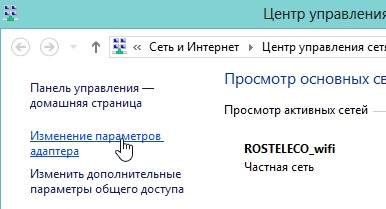
Перед нами повинні з’явитися кілька мережних адаптерів. Нас цікавлять налаштування бездротового з’єднання. Клацаєте по ньому правою кнопкою і переходите в його властивості.
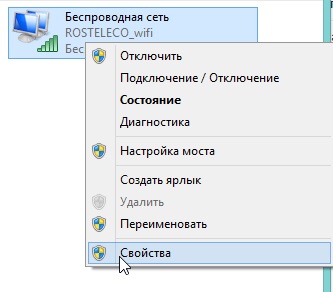
Нас цікавить вкладка “протокол інтернету версії 4 (TCP/IPv4)”. Подивіться властивості цієї вкладки: IP та DNS повинні виходити автоматично!
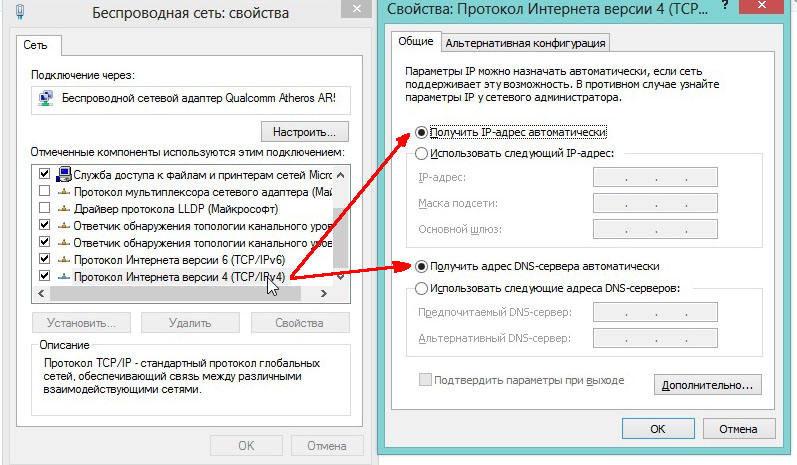
4. Особистий досвід – причина помилки “без доступу до інтернету”
Дивно, але факт…
В кінці статті хотілося б навести кілька причин, за якими мій ноутбук з’єднувався з роутером, але повідомляв мені про те, що з’єднання без доступу до інтернету.
1) Перша, і сама смішна, напевно – це відсутність грошей на рахунку. Так, у деяких провайдерів йде списання грошей по днях, і якщо на рахунку у вас немає грошей, ви автоматично відключаєтеся від інтернету. Притому, що локальна мережа буде доступна і ви спокійно можете переглянути свій баланс, зайти на форум тех. підтримки та ін. Тому проста порада – якщо нічого не допомагає – поцікавтеся насамперед у провайдера.
2) На всяк випадок перевірте кабель, який використовується для підключення інтернету. Добре він вставлений в роутер? У всякому разі, на більшості моделей маршрутизаторів є світлодіод, який допоможе вам визначити, чи є контакт. Зверніть на це увагу!
На цьому все. Всім швидкого і стабільного інтернету! Удачі.


